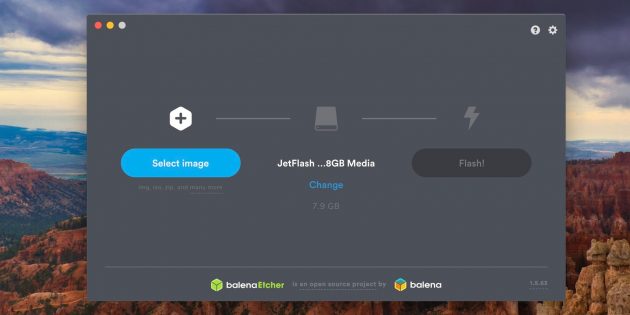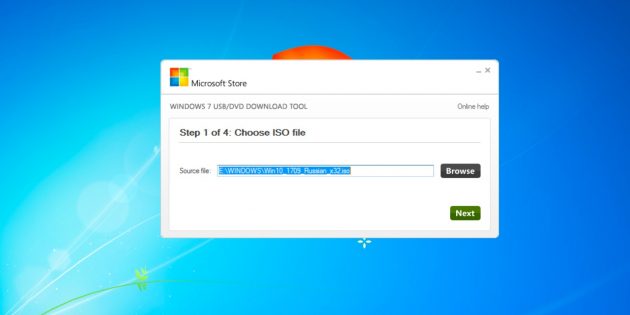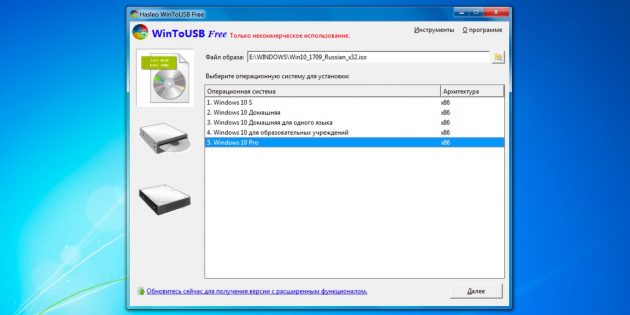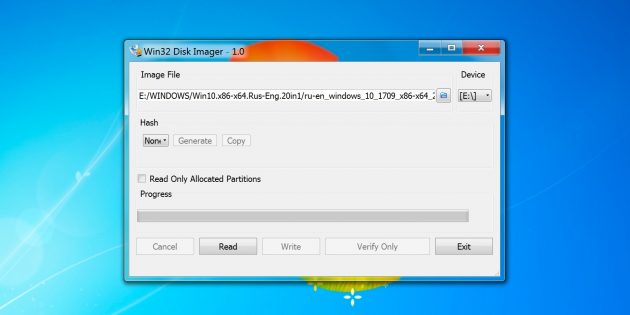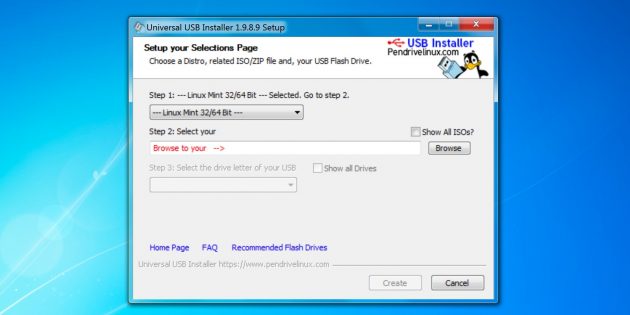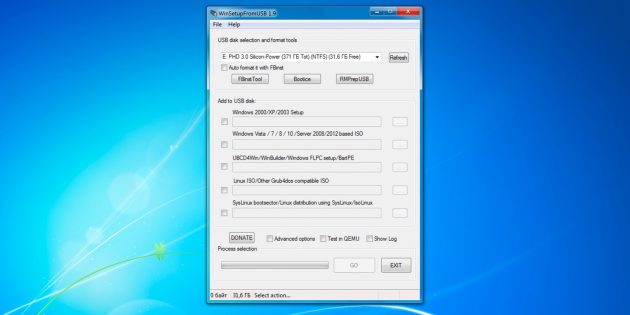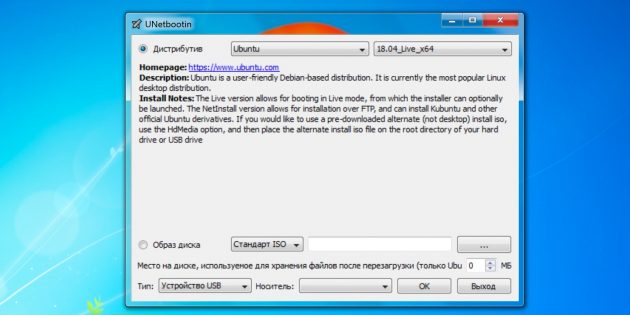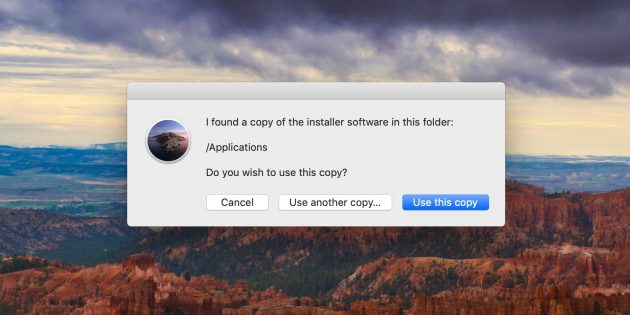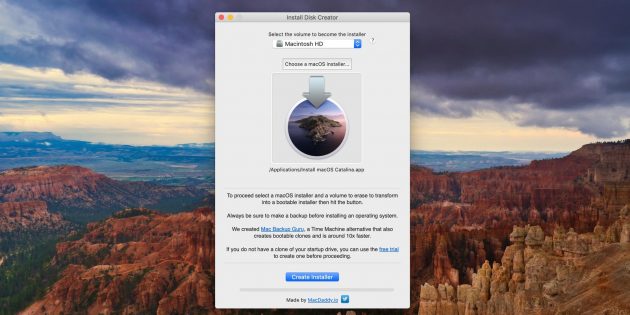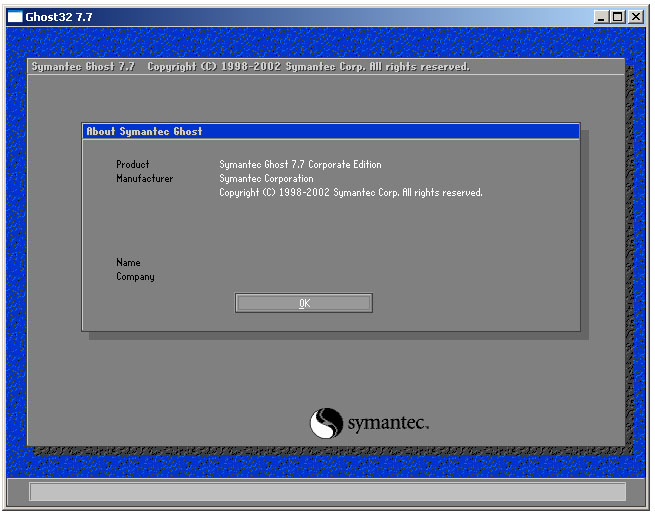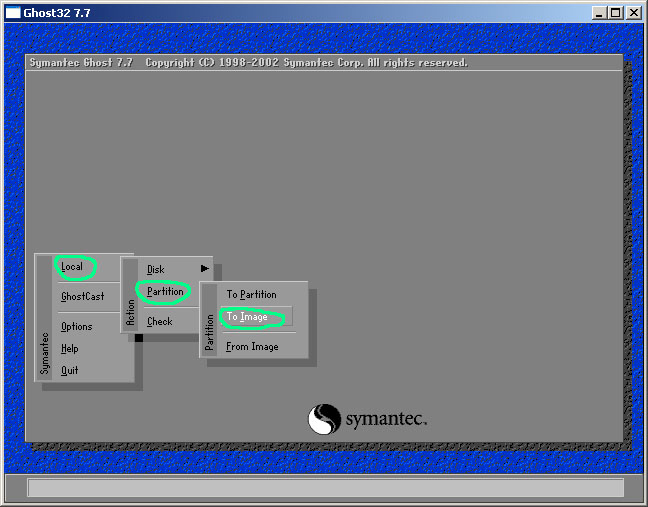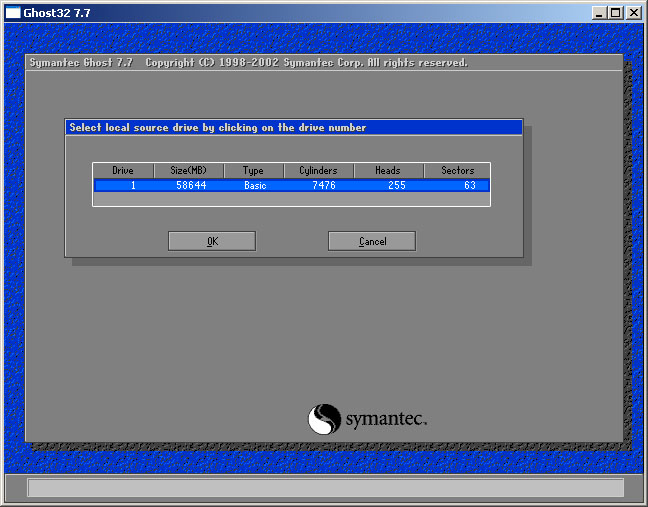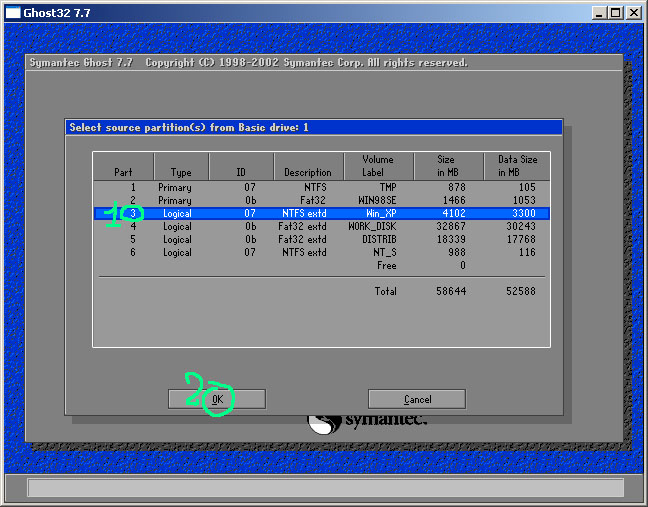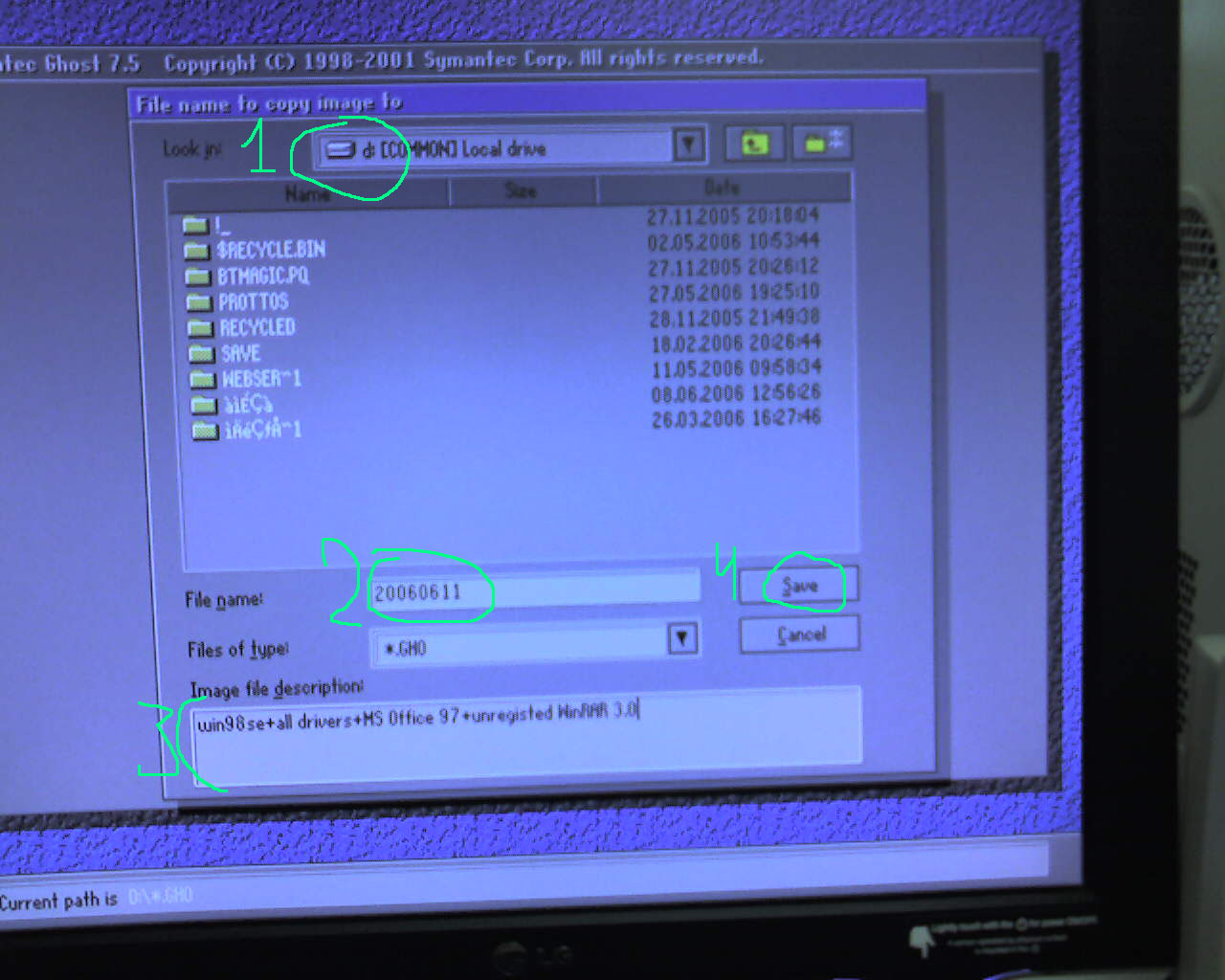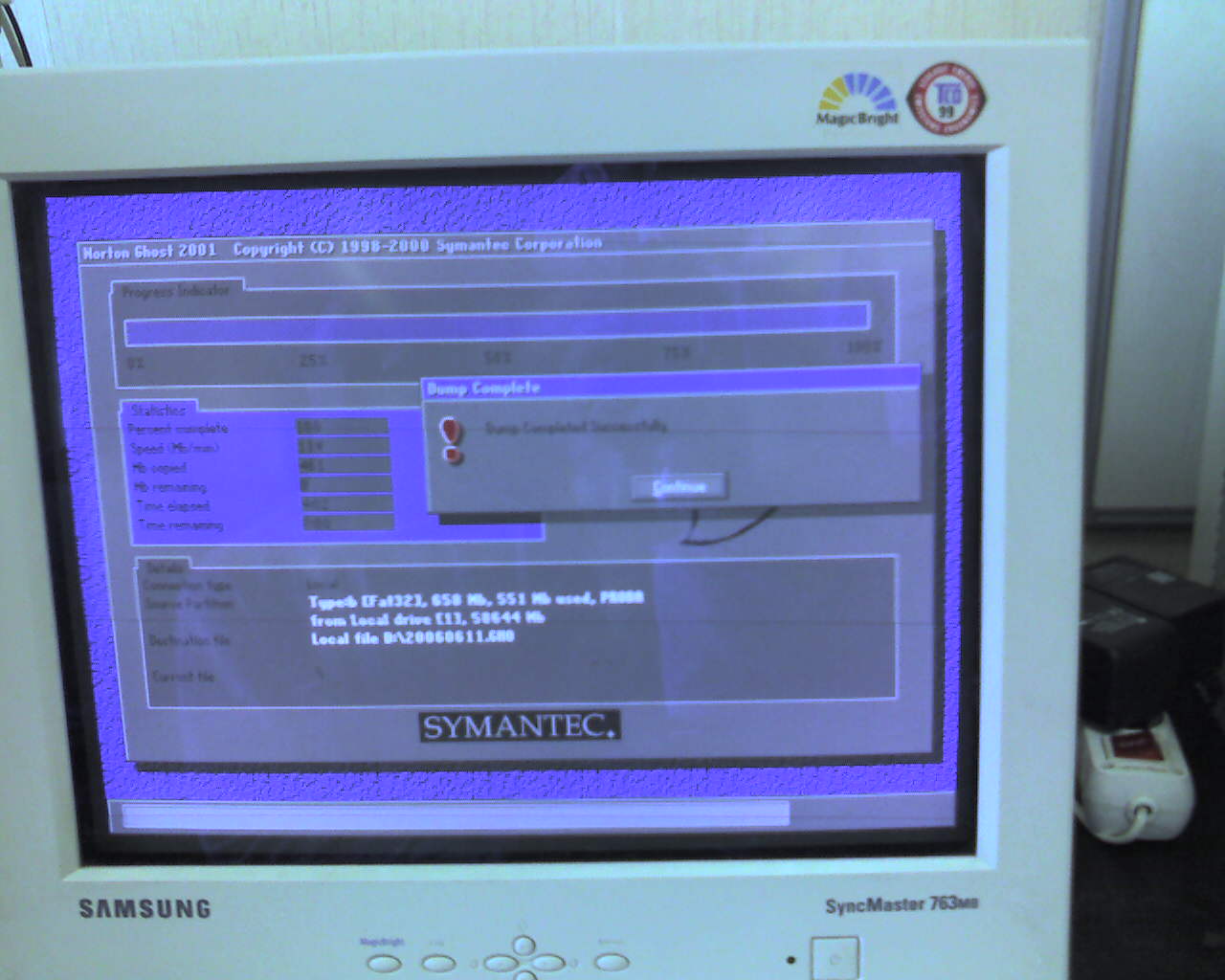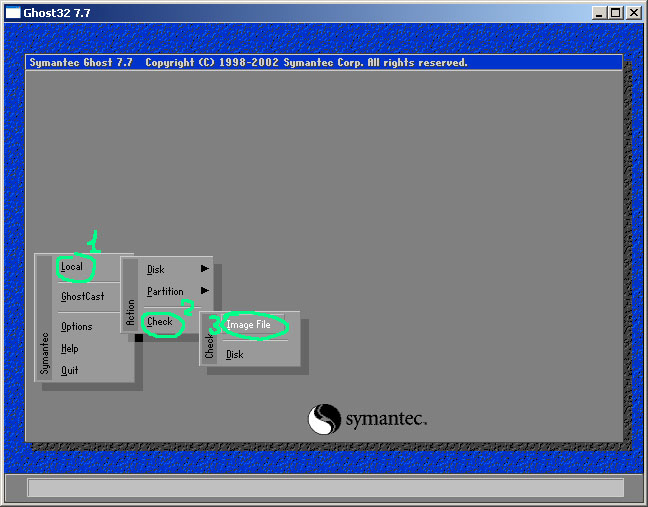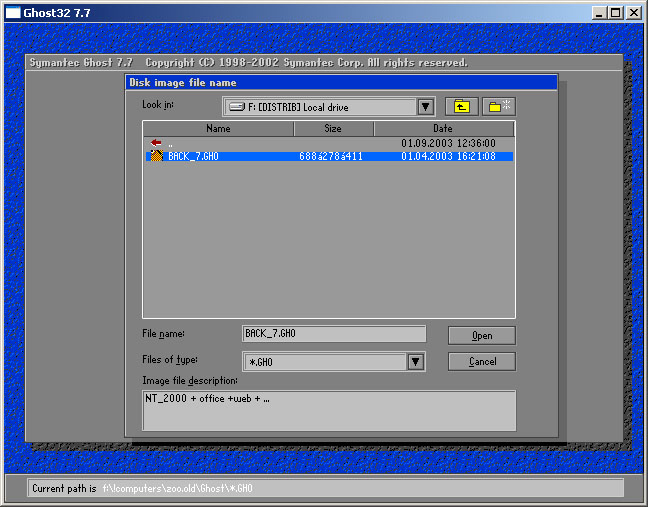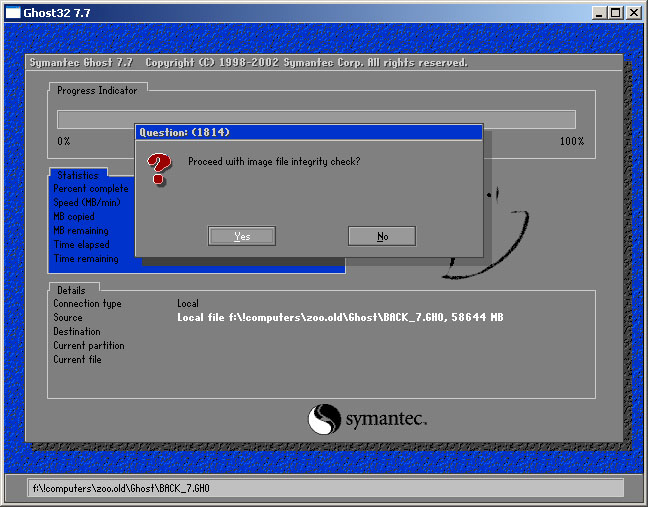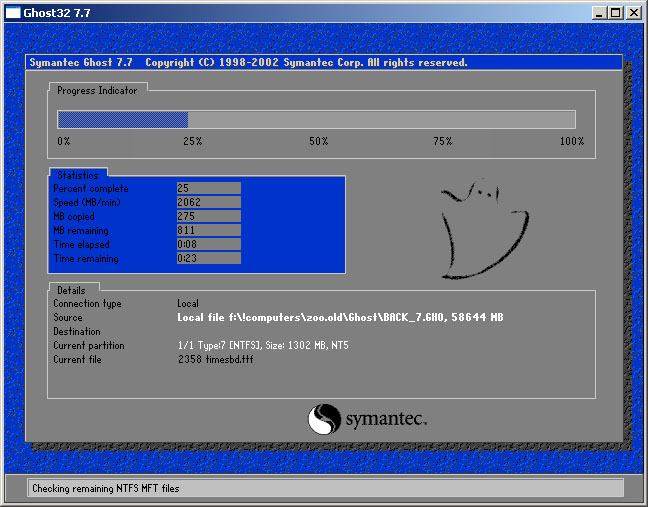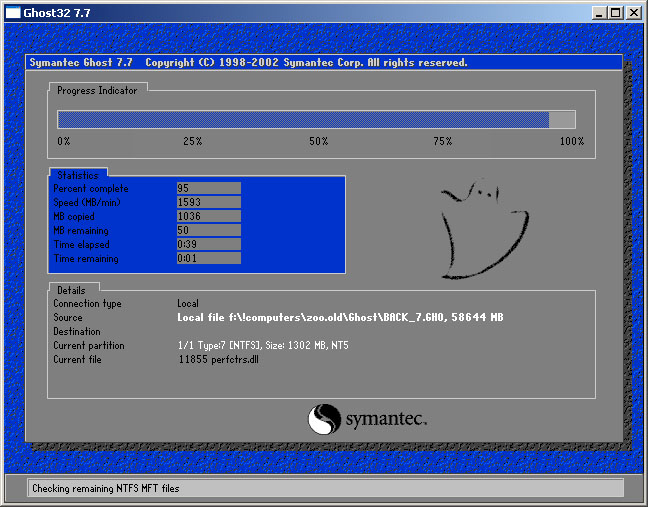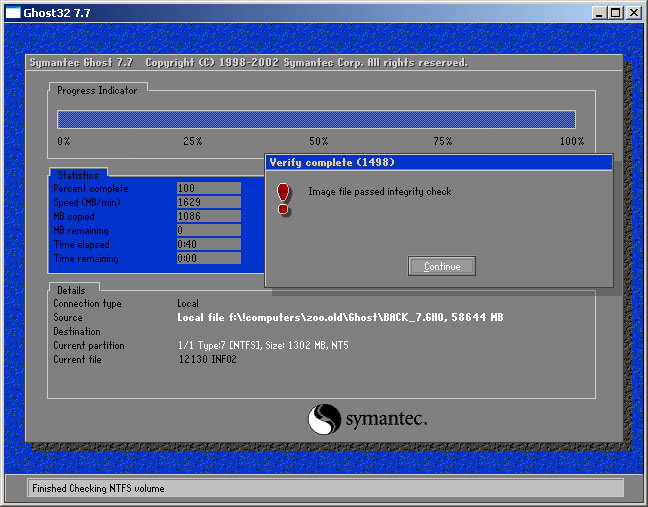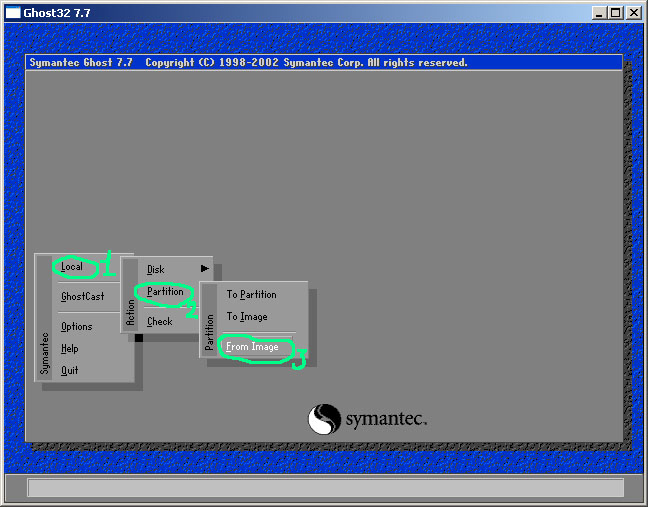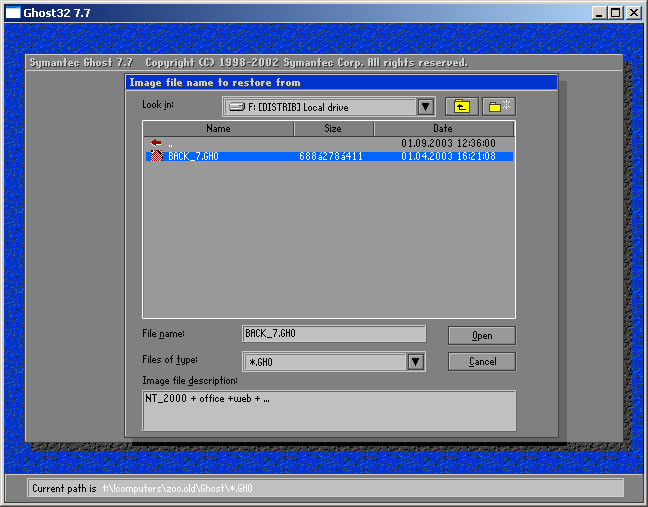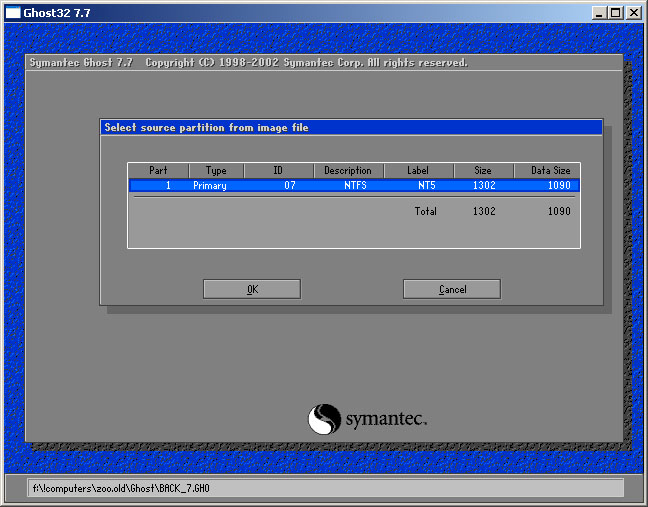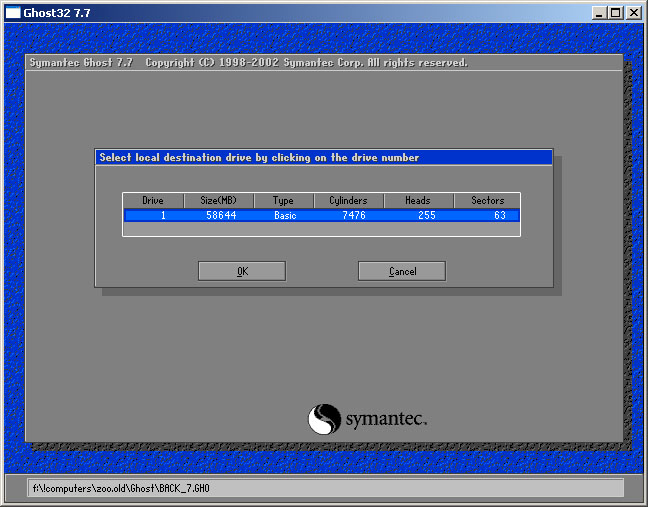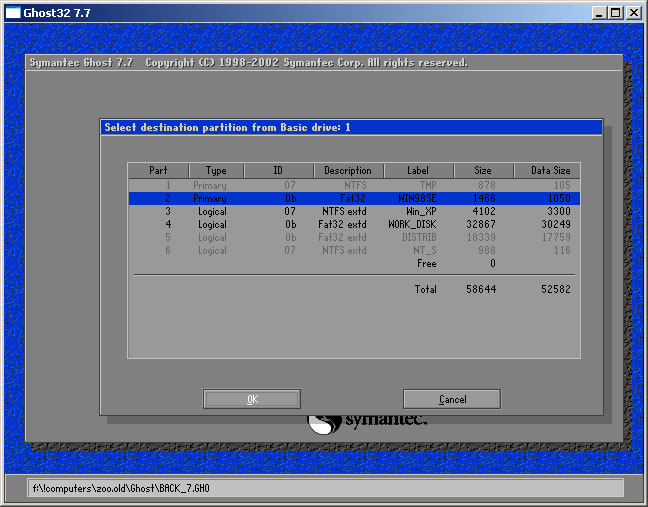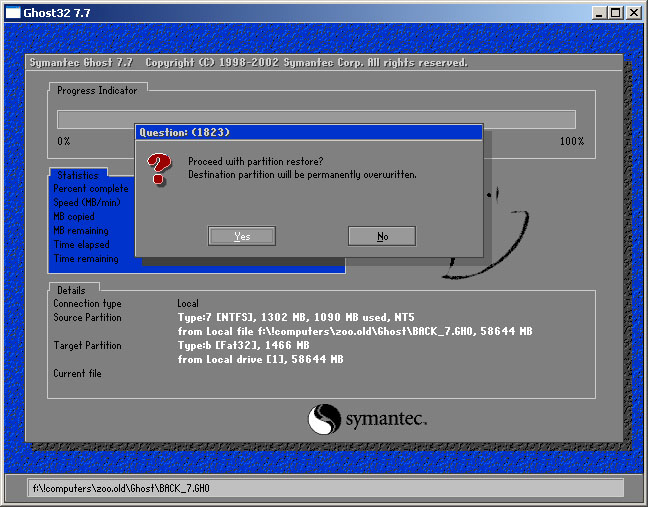Как сделать загрузочную флешку gho
Norton Ghost. Как создать образ диска. Как восстановить систему из образа
Программа Symantec Ghost — безотказная программа для клонирования дисков, разделов, создания их образов и восстановления дисков и разделов из файлов образов. Инструкция создана на примере версии Symantec Ghost 11.5.
Загрузитесь с загрузочного диска или флешки, содержащих программу Symantec Ghost. После запуска программы нажмите ОК:
Создание образа раздела (диска)
1 Нажимаем Local.
2 Выбираем Partition, т.е. Партицию (раздел).
3 Выбираем пункт To Image. Это означает, что мы хотим сохранить партицию в образ:

4 Выберите физический диск.
5 Нажмите ОК:

6 Выберите партицию (раздел).
7 Нажмите ОК:

8 В верхнем выпадающем меню выберите другой диск, куда вы хотите поместить образ первого диска.
9 В поле File name задайте имя файла.
10 Нажмите Save для сохранения файла, в который будет записываться образ:

11 Выберите степень сжатия. Рекомендуем выбирать Fast:

12 Теперь программа спрашивает «Продолжить создание образа?» Отвечаем Yes
Запускается процесс создания. Нужно дождаться, когда прогресс дойдёт до 100%:
По завершению вы увидите такое сообщение. Нажмите Continue:
Теперь можно нажать на Quit и перезагрузить компьютер кнопкой RESET.
Внимание! Имейте в виду, для создания полноценной резервной копии Windows 7 или Windows 8.1 создавайте образ не только раздела с самой операционной системой (на примере которого написана инструкция), но загрузочного раздела, если такой имеется на диске. Резервная копия последнего вам также может пригодиться.
Загрузочный раздел Windows7 занимает 100MB. Загрузочный раздел Windows8.1 занимает 350MB.
Восстановления раздела (диска) из образа
1 В главном меню программы нажмите Local.
2 Выберите пункт Partition.
3 Выберите From Image, что означает «из образа»:

4 Вверху в поле Look In выберите локальный диск, содержащий ранее созданный в программе Ghost образ раздела.
5 Найдите нужный файл образа. Он должен иметь расширение *.GHO. Нажмите на нужный файл мышью для его выбора (кнопку Open нажимать скорее всего не придётся):

6 Выберите исходную партицию в образе. Нужно нажать на неё мышью, даже если она в списке одна.
7 Нажмите ОК:

8 Выберите физический диск, на который будем восстанавливать партицию.
9 Нажмите ОК:

10 На выбранном физическом диске выберите партицию, на которую будем развёртывать образ (Другими словами — нужно выбрать партицию,, которую вы хотите «восстановить» или «перезаписать»).
11 Нажмите ОК:

12 Программа спросит «Продолжить с восстановлением партиции? Целевая партиция будет безвозвратно перезаписана.»
Отвечаем Yes (Да):
После этого программа Ghost приступит к восстановлению партиции в указанный раздел из образа:
13 Нажмите кнопку Reset Computer для перезагрузки компьютера и проверки результата:
10 лучших программ для создания загрузочной флешки
Вставьте USB-накопитель, выберите одну из утилит для Windows, macOS или Linux, и через несколько минут всё будет готово.
1. Rufus
Один из самых популярных инструментов, позволяющий подготовить установочную флешку с Windows или Linux всего в несколько кликов. Помимо основной функции умеет проверять диски на целостность, а также добавлять в загрузочный образ полезные утилиты для тестирования.
2. Etcher
Кросс‑платформенное приложение с простым и удобным интерфейсом, которое поможет развернуть установочный образ на карту памяти или USB‑флешку. Всё, что нужно сделать, — это выбрать файл образа, целевой диск и нажать кнопку Flash. После записи Etcher может проверить чтение диска и автоматически отмонтировать его.
3. Windows USB/DVD Download Tool
Фирменная утилита Microsoft, которая изначально была предназначена для записи образов Windows 7. Тем не менее она также поддерживает более новые версии этой операционной системы и по‑прежнему актуальна. Благодаря аскетичному интерфейсу допустить какую‑нибудь ошибку в процессе работы просто нереально.
4. WinToUSB
В отличие от предыдущих, эта программа предназначена для создания дисков, с которых ОС будет загружаться и работать без установки. Источниками могут выступать образы в различных форматах, DVD‑диски или инсталлированная на компьютере Windows.
5. Win32 Disk Imager
Предельно простой инструмент для записи загрузочных дисков с минимальным количеством настроек. Помимо развёртывания готовых образов, умеет создавать полные резервные копии дисков и карт памяти для последующего быстрого восстановления.
6. Universal USB Installer
Функциональная утилита создаёт загрузочную флешку для установки системы. Поддерживает все версии Windows и многочисленные дистрибутивы Linux. При этом умеет не только использовать готовые образы, но и автоматически скачивать их из интернета.
7. WinSetupFromUSB
Мощное приложение, с которым всего за несколько минут можно записать установочный диск Windows или Linux. WinSetupFromUSB поддерживает BIOS и UEFI, а также образы различных форматов и имеет множество полезных инструментов для работы с дисками.
8. UNetbootin
Кросс‑платформенная утилита с открытым исходным кодом, которая поможет создать загрузочный диск практически любого Linux‑дистрибутива. Для записи можно использовать имеющийся образ или скачать его из интернета прямо через UNetbootin.
9. DiskMaker X
Простое приложение для создания установочных флешек macOS. DiskMaker X не имеет интерфейса: выбор образа и целевого диска осуществляется через диалоговые окна, а об окончании процесса вы узнаете из системного уведомления.
10. Install Disk Creator
Очень простая утилита для записи загрузочных флешек с macOS, с которой справится даже самый неопытный пользователь. Install Disk Creator автоматически распознаёт скачанный установщик из папки «Программы», и всё, что остаётся сделать, — это выбрать флешку, на которую его нужно развернуть.
Как сделать загрузочную флешку gho
Рис.1. Запуск программы. Её версия. Помните, что не все версии распаковывают образы, созданные более свежими версиями. Следовательно ghost.exe или ghost32.exe нужно будет хранить рядом с образом.
Создание образа (логический диск в файл)
Рис.2. Указание, какую операцию планируется выполнять (Partition to Image)
Рис.3. Указание, с какого из физически подключенных жёстких дисков, планируется выполнять сохранение
Рис.4. Указание, какой раздел с диска сохранять. НЕ ВЫБИРАЙТЕ более одного раздела разом, образы получаются слишком массивными.
Ответ. На сохраняемом в образ разделе осталось много свободного места (около 800 мегабайт). На размере файла-образа это не отразится (пустое место в нормальной настройке он не ужимает). Но при распаковке он потребует раздел размером не менее 4102 мегабайт и откажется распаковываться на раздел размером 3300 мегабайт.
Примечание. Распаковка образа содержащего меньшую партицию на раздел большего чем нужно размера завершается автоматической операцией Resize. В некоторых случаях это приводит к зависанию машины, поэтому при возникновении подобной ошибки указывают в качестве раздела для распаковки такой, который точно соответствует тому, который запаковывали.
Рис. 5. Указание на какой диск (1), с каким именем (2) и с каким внутренним описанием (3) выполнять сохранение.
Рис.6. Отчёт о том, что сохранение прошло успешно
Ошибка №1. Образ с таким именем уже существует.
Проверка работосособности образа (CHECK)
Рис.11. Указание, какую операцию планируется выполнять (Check Image File)
Рис.12. Указание, откуда взять тестируемый Image File
Рис.13. Приступить к проверке целостности?
Рис. 14. Прошло примерно 25% проверки. Всё нормально, никаких сообщений об ошибках на передний план не вышло.
Рис.15. Проверка заканчивается, всё нормально.
Рис.16. Проверка закончена, ошибок в образе не выявлено.
Использование образа (содержимое файла на логический диск)
Рис.21. Указание, какую операцию планируется выполнять (Image to Partition)
Рис.22. Указание, откуда взять файл образа.
Рис.23. Указание, какой логический диск (что важно, если запаковали их туда более одного) взять из образа.
Рис.24. Указание на какой физический жёсткий диск, из подключенных к компьютеру распаковывать.
Рис.25. Указание на какой раздел жёсткого диска распаковывать.
Рис. 26. Запрос перед удалением НАВСЕГДА существующей партиции и заменой её распаковываемой.
Примечание 1. Ghost старой версии, зачастую, не способен открыть образ созданный в новой версии Ghost. Поэтому всегда рядом с созданным образом кладут тот ghost.exe, которым его запаковали.
Примечание 2. Мне не известно проблем, когда, бы образ созданный Ghost Win-модификации не открывался Ghost DOS-модификации. Главное, чтобы распаковывающий Ghost был не древнее запаковывающего.
Примечание 3. Многие вирусы найдя на диске файл ghost.exe делают его неработоспособным. Поэтому рядом с ghost.exe рекомендуется хранить такой-же переименованный (в ghost.txt) или заархивированный DOS-архиватором файл.
Примечание 4. При загрузке в DOS, даже без ntfs_dos_driver, Ghost ver.7.7 может брать из NTFS-разделов созданные образы и помещать создаваемые образы на ntfs-разделы.
Ghost32 как пользоваться
Norton Ghost. Как создать образ диска. Как восстановить систему из образа
Программа Symantec Ghost — безотказная программа для клонирования дисков, разделов, создания их образов и восстановления дисков и разделов из файлов образов.
Инструкция создана на примере версии Symantec Ghost 11.5.
Загрузитесь с загрузочного диска или флешки, содержащих программу Symantec Ghost. После запуска программы нажмите ОК:
Создание образа раздела (диска)
1 Нажимаем Local.2 Выбираем Partition, т.е. Партицию (раздел).3 Выбираем пункт To Image. Это означает, что мы хотим сохранить партицию в образ:

6 Выберите партицию (раздел).7 Нажмите ОК:


12 Теперь программа спрашивает «Продолжить создание образа?» Отвечаем Yes
Идёт процесс создания образа. Нужно дождаться, когда прогресс дойдёт до 100%:
По завершению вы увидите такое сообщение. Нажмите Continue:
Теперь можно нажать на Quit и перезагрузить компьютер кнопкой RESET.
Внимание! Имейте в виду, для создания полноценной резервной копии Windows 7 или Windows 8.1 создавайте образ не только раздела с самой операционной системой (на примере которого написана инструкция), но загрузочного раздела, если такой имеется на диске. Образ последнего вам также может пригодиться.
Загрузочный раздел Windows7 занимает 100MB. Загрузочный раздел Windows8.1 занимает 350MB.
Восстановления раздела (диска) из образа
1 В главном меню программы нажмите Local.2 Выберите пункт Partition.3 Выберите From Image, что означает «из образа»:


8 Выберите физический диск, на который будем восстанавливать партицию.9 Нажмите ОК:
10 На выбранном физическом диске выберите партицию, на которую будем развёртывать образ (Другими словами — нужно выбрать партицию,, которую вы хотите «восстановить» или «перезаписать»).11 Нажмите ОК:

После этого программа Ghost приступит к восстановлению партиции в указанный раздел из образа:
13 Нажмите кнопку Reset Computer для перезагрузки компьютера и проверки результата:
Клонирование жесткого диска с помощью Norton Ghost

1. Готовим загрузочную флешку для клонирования
Почему будем загружаться с USB девайса? Потому что на многих компьютерах (например в моем домашнем стационарном компьютере) и ноутбуках (в домашнем ноуте не работает привод) нет приводов для чтения оптических дисков. В нетбуках их некогда не было. Зато разъемы USB есть, были и будут. Поэтому клонирование жесткий дисков универсальнее будет производить загрузившись с флешки.
Для начала нам необходимо скачать USB Flash boot to DOS.7z
Это утилита с помощью которой мы сделаем загрузочный накопитель. Скачиваем и распаковываем. Если возникают трудности с распаковкой можно прочитать статью Как открыть файл с расширением rar.
Установим программу с помощью которой мы сделаем флешку загрузочной
Заходим в распакованную папку и запускаем файл Setup.exe
Принимаем лицензионное соглашение Next >
Принимаем еще одно лицензионное соглашение Yes
Если необходимо изменяем место установки программы и/или жмем Next >
Завершаем установку программы. Давим Finish
Сделаем флешку загрузочной, что бы клонировать HDD.
Вставляем USB девайс в компьютер.
Запускаем установленную программу с ярлычка на рабочем столе. В разделе Device из выпадающего списка выбираем наш накопитель.
В разделе File system выбираем файловую систему FAT32
Устанавливаем флажок Quick Format и Create a DOS startup disk.
Устанавливаем точку в позицию using DOS system files located at: C помощью кнопки […] указываем путь к папке bot
Программа выдаст предупреждение, что все данные на USB накопителе будут удалены. Сохраняете все важные данные и кликаете Да
После завершения форматирования программа выдаст отчет. Жмете ОК
Загрузочная флешка с DOS создана.
После, из папки USB все копируем на наш загрузочный USB девайс. Содержимое накопителя будет выглядеть следующим образом.
Накопитель почти готов.
Теперь необходимо скачать другой архив
Эта сам Norton Ghost с помощью которого мы будет клонировать наш диск.
Скачиваете и распаковываете архив.
Копируете содержимое на загрузочный USB диск.
Загрузочная флешка с Norton Ghost под DOS готова.
2. Клонируем жесткий диск (создаем образ)
Вставляем подготовленный накопитель в компьютер и перезагружаемся.
Для клонирования или создания образа (имиджа от слова Image — образ) нам необходимо загрузиться с него.
Это можно сделать двумя способами. Или выставить загрузку с USB в BIOS или запустить меню загрузки Windows и единоразово загрузиться с USB девайса.
Меню загрузки, на подопытном компьютере, вызывается нажатием клавиши F9 при перезагрузки компьютера. На домашнем компьютере вход в меню загрузки осуществляется клавишей F8. Методика входа такая же как и при входе в безопасный режим (F8). При загрузке несколько раз нажимаете F9(F8) и попадаете в меню загрузки.
Выбираем USB Device и жмем Enter
Загружается Volkov Commander. В левой панели выбираем файл ghost.exe и Enter
Загружается Symanteс Ghost. Кликаем ОК мышкой или Enter
Попадаем в главное окно программы клонирования HDD — Ghost. Можно управлять мышкой, но удобнее стрелочками на клавиатуре. Выбираем Local или нажимаем на клавиатуре стрелочку вправо.
Открывается меню из трех пунктов: Disk, Partition и Check. Если необходимо клонировать целый диск или создать образ всего HDD выбираем Disk. Если будем работать с конкретным разделом выбираем Partition. В нашем случае мы создадим имидж системного раздела. Выбираем Partition
Если вы будете клонировать раздел со старого жесткого диска на новый, то, раздел куда вы будете клонировать должен быть больше по объему чем клонируемый. Это важно!
Далее у нас открывается еще одно меню с вариантами: клонировать раздел в раздел, создать Image из раздела и восстановить раздел из имиджа. Если вы подключили два жестких диска, то можно сразу клонировать раздел в раздел — To Partition. В нашем случае создадим образ из раздела — To Image
Выбираем диск с которого будем клонировать или создавать Image. На рисунке представлены два диска. По столбцу Size(MB) можно без труда определить кто из них кто. Выбираем жесткий диск и жмем ОК
Выбираем раздел который вы хотите клонировать. В нашем случае создавать имидж. Выбираем первый системный раздел и жмем ОК
Если вы клонируете раздел в раздел, то вы будете выбирать диск и раздел куда вы хотите его клонировать. В нашем случае, мы выбираем на какой раздел сохранять Image. Norton Ghost дает возможность выбрать любой раздел кроме того с которого мы будем снимать образ.
Сразу может быть не понятно какому разделу какая буква относится. Метод тыка выручает.
Когда мы определились с разделом на котором у нас будет записан имидж мы задаем имя. Рекомендую поставить дату и обозначить буквой Image какого раздела содержится в этом файле. Расширение можно не указывать. Сохраняем — Save
В случае создания имиджа, можно выбрать сжатие. Рекомендуется выбирать Fast
Для запуска клонирования или создания имиджа нажимаем Yes
Процесс клонирования или создания образа. Ждем завершения.
Имидж создан. Continue
Попадаем в главное меню Symantec Ghost. Жмем Quit
Нажимаем Yes для выхода из Norton Ghost
Попадаем в Volkov Commander. F10 — выходим из него.
Затем перезагружаем компьютер и вынимаем USB накопитель.
Image системного диска у нас создан. Теперь его можно развернуть на новом HDD или использовать как бэкап на черный день.
Заключение
В статье про клонирование жесткого диска рассказал вам самый на мой взгляд простой способ это сделать. Плюс! С помощью Symantec Ghost можно сделать Image раздела или всего диска целиком, тем самым решив вопрос с резервными копиями. Этот образ можно развернуть на любом жестком диске.
Если у вас уже есть новый HDD и вам необходимо переехать, то клонируем сразу без посредников. Это будет быстрее чем читать и записывать на один и тот же диск. Основной момент. Раздел нового диска на который вы будете клонировать должен быть по объему больше раздела источника.
Видео «Как клонировать жесткий диск» в котором покажу как создать образ раздела и развернуть его на другом диске.
Возникнут вопросы, пишите в комментариях.Благодарю, что поделились статьей в социальных сетях. Всего Вам Доброго!
Что еще почитать?
Как работать с Ghost | Bigital.ru
Сергей Вардин (г. Зеленоград)
К статье «Парашют для Windows».
В конце прошлого года я рассказал, как средствами ДОС обеспечить быстрое сохранение и восстановление современных версий Windows. (см. http://www.magicpc.spb.ru/journal/201112/12/01.php)
Однако, оказалось, что даже для хороших профессионалов, привыкших работать средствами Винды, использование ДОС–режимов вызывает затруднения. Поэтому предлагаю подробную инструкцию по «Призраку» – а именно, по Досовской версии Ghost.
Будем исходить из предположения, что ДОС (или, например, Windows-98) распологается в маленьком разделе перед первым разделом формата NTFS с основной версией Винды. Тогда при включении или перезагрузке компьютера попадаем в менеджер загрузки (на первом скриншоте в упомянутой статье), или в собственный загрузочный менеджер Windows. Во втором случае обычно выводятся две строки, в верхней что-то вроде Microsoft Windows XP Home… а в нижней просто Microsoft Windows – это и будет старая версия Windows, или проще говоря, ДОС.
Но используем пример загрузчика из упомянутой статьи. Там в верхней строке виден раздел NTFS, Windows 2000 – или, например, Windows XP.
Но нам сейчас в нижнюю, там ДОС. Проскочив загрузку Дос-а, набираем имя ВАТ-файла, вызывающего Ghost. У меня он обозначен лишь одной буквой, G – если быть точным, это G.bat.
После появления (иногда с задержкой в несколько секунд) стартовой заставки программы Ghost нажимаем Ввод и оказываемся в меню, где указываем на работу с разделами и режим – сохранение образа.
Иногда, если у вас в компьютере больше одного физического жесткого диска (т.е., например, две таких железных коробки, которые и называются хард, винт и т.д.), то появится еще и такая картинка, – обычно здесь надо выбрать первую строку.
В любом случае появится меню выбора сохраняемого раздела
Здесь, как правило, надо выбирать первый (или единственный) раздел типа NTFS. Нажав Ввод на нужной строке, жмем повторно для подтверждения и оказываемся среди файлов образа – здесь необходимо набрать новое имя образа, дабы не затереть один из сохраненных.
На вопрос программы о степени сжатия лучше (клавишей табуляции) указать High – другие варианты ненамного быстрей, но файлы образа займут больше места в архиве.
После еще одного подтверждения начинается запись образа
Как правило, у меня она занимает 1–5 минут.
По окончании файл образа лучше проверить на отсутствие ошибок, если все в порядке, получаем вот что:
Вот как происходит восстановление из сохраненного ранее образа системы.
После старта программы идем по меню Partition и From Image, попадаем в список файлов, где выбираем нужный файл образа, из него и будем восстанавливать работоспособную версию нашей системы.
Это сведения о том, откуда был получен используемый образ.
Следующим шагом программа указывает, куда, по ее мнению, следует восстановить сохраненный образ.
Здесь надо быть внимательным – мы начисто затираем систему, помещая на ее место ранее сохраненную версию. Как правило, достаточно проследить совпадение метки раздела и других основных параметров с предлагаемой строкой. После еще одного предупреждения стартует восстановление.
Закончив, программа предлагает перезагрузить компьютер – а что нам, собственно, еще остается? Пан или пропал – жмем Ввод и загружаем исправную операционку (ну, или, если напортачили, получаем кучу проблем на ближайшее время…)
Как сохранить данные на флешке в образ
Итак, вы решили сохранить информацию на флешке. К такому решению, скорее всего, вы могли прийти если вы боитесь потерять свои данные с флеш-накопителя или решили делать копию флешки раз в пару месяцев!
И это правильно, ведь если у вас храниться важная информацию на флешке то конечно, желательно её сохранить чтобы случайно не отформатировать или потерять флешку. А потом уже всё известно. Бегаем по восстановлению данным, узнаём цены и жалуемся, что там были фотки наших детей и помогите помогите помогите!
Всё же решение есть, и я им очень часто пользовался. Я сохранял информацию на компьютер, но не тупым методом копировать – вставить, да как, наверное, много тут подумало, о чём новом он напишет. А ghost explorerом.
Что такое ghost explorer и ghost32. Что делает одна утилита, а что другая.
Во-первых, скажу, что обе они бесплатные и не требуют установки. Такой себе portable софт который очень необходим, особенно если вы на одну флешку скидуете одну инфу. Может кому-то статья окажется бесполезной, но всё же я решил её написать. Особенно она будет полезна, если на флешке у вас много мелких файлов. Тысячи, две, три. Копировать это дело на компьютер может занять около 2-3 часов.
Теперь выбираем нашу флешку (смотрите внимательно и не выберите что-то другое) и жмём OK
Сохраняем образ на диск. (желательно в корень диска, например, D)
На вопрос compress image file (сжать ли образ, для уменьшения веса) лучше жать No. Но если мало места на винчестере, то лучше жмите OK
И на последний вопрос, начать ли сохранение данных на флешке, жмём yes
Образ флешки 25 гигабайт делается около 30-40 минут
Редактировать образ который на флешке вы можете программой GhostExplorer (ссылка на которую выше)
Откройте программу GhostExplorer. Выберите File – Open и откройте ваш образ
Его вы можете редактировать, удалять всё, что не надо и потом восстановить на вашу флешку выделив всё и нажав Extract (Ctrl+E) и указав вашу флешку!
Этот способ, хорош тем, что если на флешке важная информация. Сохранив её в образ, помимо готового образа (что очень удобно) вы получите гарантию, что файлы в образе будут не заражены вирусами (если их до того, как вы делали образ не было) Пользоваться или нет, таким способом сохранения данных решать вам. Я же просто хотел поделиться своим опытом сохранения данных на флешке, особенно если их много, и они мало весят
EEEPC 701 4G – как пользоваться recovery-диском
Внимание! Оригинал записи размещен в блоге Экспериментатор.Вы можете оставить комментарий здесь или по этой ссылке.
На днях парился – пытался поставить на 701-й свой маленький иииписи винду.
С ходу там стояла лицензионная XP, потом я снес ее и поставил Ubuntu (ставится, кстати, безупречно легко – пользоваться немного сложнее). Когда Убунта меня тоже запарила, я решил для прикола поставить туда 7-ку. Она у меня лицензионная тоже есть. Парился пару дней – колдовал с образами, пытаясь залить правильную винду на флешку и все с нее поставить. Максимальный итог – установка 7-ки до состояния “первая перезагрузка во время установки дает синий экран”. Миллион форумов по поводу танцев с бубнами вокруг установки 7-ки на 701-ю модель надоело читать и решил развернуть оригинальный лицензионный образ XP.
Восстановление Windows XP.
Данное руководство предназначено для счастливых обладателей Eee PC с предустановленой Windows XP. Инструкция поможет вам восстановить Windows к первоначальному виду без использования внешнего CD-ROM, используя лишь флеш-накопитель.
Для работы потребуются следующие файлы:
(пароль на архив «eee-pc.ru», без кавычек)
В архиве присутствуют: «BartPE» (аналог «WinPE»), «FlashBoot», «HP USB Disk Format Tool», «Ghost32».
Еще потребуется файл EeePC.gho, который вы найдете на восстановительном диске в папке Recovery.
Для работы потребуются следующие девайсы.
USB-флешка, объемом не меньше 2 Гб. Можно использовать и 512 Мб, только нужно будет куда-нибудь загрузить громоздкий образ EeePC.gho.
SD-карта объемом не меньше 1.5 Гб (опционально, в том случае, если не хватит места на USB-флешке).
(В качестве носителя образа EeePC.gho можно использовать любой другой накопитель)
Предупреждаем, что при предлагаемом методе, ВСЕ ФАЙЛЫ С ЖЕСТКОГО ДИСКА БУДУТ УДАЛЕНЫ!
Выполнять на обычном компьютере.
Для начала нужно отформатировать USB-флэш накопитель в программе «HP USB Disk Storage Format Tool». Устанавливаем, запускаем, форматируем флэшку в файловой системе FAT32.
Потом делаем флешку загрузочной с реаниматором: устанавливаем «FlashBoot», лечим программу лекарством чтобы не болела. Запускаем и выбираем следующие пункты: «Convert BartPE bootable disk to bootable flash disk» → «Next» → «Use ISO-9660» → Кнопкой «Обзор» выбираем ISO-образ «BartPE» → «Next» → «Make bootable USB Flash Disk which…» → Next → «Partitioned disk (USB-HDD boot mode)» → «Next» → «Finish». Ждем, когда операция будет окончена, потом – «Close».
Теперь просто копируем на флешку папку ghost (из скачанного в начале архива) и образ EeePC.gho (либо EeePC.gho копируем на другой носитель информации, куда он поместится (SD-карту, например)) и теперь работаем с Eee PC.
Выполнять на ноутбуке Eee PC.
При включении ноутбука нажимаем Esc. В появившемся меню выбираем в качестве загрузочного диска созданную выше флешку. Загружаемся, ждем.. Запускаем «Total Commander» («Start» → «Programms» → «Total Commander»).
Запускаем ghost32.exe из папки ghost на USB-флешке. Только надо её найти в «Тотальном командире». В левой колонке искать! Два раза мышкой шёлкаем по ghost32.exe и процесс пошёл дальше.
Выбираем «Local» → «Disk» → «From Image». Выбираем в «Look In:» диск, где лежит образ, и ниже, в окне выбираем EeePC.gho. Жмем «Open». В следующем окне выбираем диск, куда будем извлекать образ, потом выбираем раздел (в модели ноутбука Eee PC 4G скорее всего будет примерно такая строчка: Primary 07 NTFS No name 3787 – выбираем ее). На вопрос «Procees with disk restore?» Жмем «YES. Ждем пару минут и вуаля! Ждем 100%-ов, нажимаем в появившемся окне «Reset Сomputer», вытаскиваем флешку и загружаем ноутбук с восстановленным Windows.
Клонирование жесткого диска с помощью Norton Ghost
1. Готовим загрузочную флешку для клонирования
Для начала нам необходимо скачать USB Flash boot to DOS.7z
Это утилита с помощью которой мы сделаем загрузочный накопитель. Скачиваем и распаковываем. Если возникают трудности с распаковкой можно прочитать статью Как открыть файл с расширением rar.
Установим программу с помощью которой мы сделаем флешку загрузочной
Заходим в распакованную папку и запускаем файл Setup.exe
Принимаем лицензионное соглашение Next >
Принимаем еще одно лицензионное соглашение Yes
Если необходимо изменяем место установки программы и/или жмем Next >
Завершаем установку программы. Давим Finish
Сделаем флешку загрузочной, что бы клонировать HDD.
Запускаем установленную программу с ярлычка на рабочем столе. В разделе Device из выпадающего списка выбираем наш накопитель.
В разделе File system выбираем файловую систему FAT32
Устанавливаем флажок Quick Format и Create a DOS startup disk.
Устанавливаем точку в позицию using DOS system files located at: C помощью кнопки […] указываем путь к папке bot
Программа выдаст предупреждение, что все данные на USB накопителе будут удалены. Сохраняете все важные данные и кликаете Да
После завершения форматирования программа выдаст отчет. Жмете ОК
Загрузочная флешка с DOS создана.
После, из папки USB все копируем на наш загрузочный USB девайс. Содержимое накопителя будет выглядеть следующим образом.
Накопитель почти готов.
Теперь необходимо скачать другой архив
Эта сам Norton Ghost с помощью которого мы будет клонировать наш диск.
Копируете содержимое на загрузочный USB диск.
Загрузочная флешка с Norton Ghost под DOS готова.
2. Клонируем жесткий диск (создаем образ)
Для клонирования или создания образа (имиджа от слова Image — образ) нам необходимо загрузиться с него.
Это можно сделать двумя способами. Или выставить загрузку с USB в BIOS или запустить меню загрузки Windows и единоразово загрузиться с USB девайса. Меню загрузки, на подопытном компьютере, вызывается нажатием клавиши F9 при перезагрузки компьютера. На домашнем компьютере вход в меню загрузки осуществляется клавишей F8. Методика входа такая же как и при входе вбезопасный режим (F8). При загрузке несколько раз нажимаете F9(F8) и попадаете в меню загрузки.
Выбираем USB Device и жмем Enter
Загружается Volkov Commander. В левой панели выбираем файл ghost.exe и Enter

Попадаем в главное окно программы клонирования HDD — Ghost. Можно управлять мышкой, но удобнее стрелочками на клавиатуре. Выбираем Local или нажимаем на клавиатуре стрелочку вправо.


Далее у нас открывается еще одно меню с вариантами: клонировать раздел в раздел, создать Image из раздела и восстановить раздел из имиджа. Если вы подключили два жестких диска, то можно сразу клонировать раздел в раздел — To Partition. В нашем случае создадим образ из раздела — To Image
Выбираем диск с которого будем клонировать или создавать Image. На рисунке представлены два диска. По столбцу Size(MB) можно без труда определить кто из них кто. Выбираем жесткий диск и жмем ОК
Выбираем раздел который вы хотите клонировать. В нашем случае создавать имидж. Выбираем первый системный раздел и жмем ОК
Если вы клонируете раздел в раздел, то вы будете выбирать диск и раздел куда вы хотите его клонировать. В нашем случае, мы выбираем на какой раздел сохранять Image. Norton Ghost дает возможность выбрать любой раздел кроме того с которого мы будем снимать образ.
Сразу может быть не понятно какому разделу какая буква относится. Метод тыка выручает.
Когда мы определились с разделом на котором у нас будет записан имидж мы задаем имя. Рекомендую поставить дату и обозначить буквой Image какого раздела содержится в этом файле. Расширение можно не указывать. Сохраняем — Save
В случае создания имиджа, можно выбрать сжатие. Рекомендуется выбирать Fast
Для запуска клонирования или создания имиджа нажимаем Yes
Процесс клонирования или создания образа. Ждем завершения.
Имидж создан. Continue
Попадаем в главное меню Symantec Ghost. Жмем Quit
Нажимаем Yes для выхода из Norton Ghost
Попадаем в Volkov Commander. F10 — выходим из него.
Затем перезагружаем компьютер и вынимаем USB накопитель.
Image системного диска у нас создан. Теперь его можно развернуть на новом HDD или использовать как бэкап на черный день.
Заключение
Если у вас уже есть новый HDD и вам необходимо переехать, то клонируем сразу без посредников. Это будет быстрее чем читать и записывать на один и тот же диск. Основной момент. Раздел нового диска на который вы будете клонировать должен быть по объему больше раздела источника.
Видео «Как клонировать жесткий диск» в котором покажу как создать образ раздела и развернуть его на другом диске.
Возникнут вопросы, пишите в комментариях.
Благодарю, что поделились статьей в социальных сетях. Всего Вам Доброго!
Это интересно: Ghost32 инструкция
Ghost позволяет клонировать и создавать резервные копии дисков и разделов. Пункт Disk позволяет выбрать операции с жесткими дисками Пункт Partition позволяет выбрать операции с разделами Пункт Check позволяет выбрать опции проверки
Подменю Disk (операции с дисками)
Диск в диск (клонирование дисков)
1. Выберите исходный диск.2. Выберите диск назначения.3. При клонировании диска или восстановлении резервной копии, установите требуемый размер раздела, как показано на рисунке внизу.4. Нажмите OK, появится диалоговое окно подтверждения.Нажмите Yes для начала операции.
Диск в образ (резервное копирование диска)
1. Выберите исходный диск.2. Выберите место сохранения файла резервной копии.3. Нажмите OK, появится диалоговое окно подтверждения.Нажмите Yes для начала операции.
Диск из образа (восстановление из резервной копии)
1. Выберите файл резервной копии для восстановления.2. Выберите диск, на который будет восстановлена резервная копия.3. При восстановлении резервной копии диска, задайте размер раздела, как указано на рис. внизу.4. Нажмите OK, появится диалоговое окно подтверждения.Нажмите Yes для начала операции.
Подменю Partition (операции с разделами)
Можно выбрать три операции с разделами:1. Раздел в раздел (клонирование разделов)2. Раздел в образ (резервное копирование)3. Образ в раздел (восстановление резервной копии)
Раздел в раздел (клонирование разделов)
При клонировании разделов операция проводится над такой единицей хранения информации, как «раздел». Описание самой операции см. в пункте «Клонирование дисков». Раздел в образ (резервное копирование раздела)1. Выберите диск для резервного копирования.2. Выберите первый раздел для резервного копирования. Обычно, в этом разделе располагается операционная система и программы.3. Выберите путь и имя файла резервной копии.4. Есть три варианта сжатия файла:(1) No: нет сжатия данных при создании резервной копии(2) Fast: Быстрое сжатие, уменьшение размера незначительно.(3) High: высокое сжатие. Файл будет сжат до минимума, однако время исполнения операции увеличивается.4. Нажмите Yes для начала резервного копирования.
Образ в раздел (восстановление из резервной копии)
1. Выберите файл резервной копии для восстановления.2. Выберите исходный раздел.3. Выберите диск для восстановления.4. Выберите раздел для восстановления.5. Нажмите Yes для начала операции.
Подменю Check (проверка)
Данная функция позволяет проверить наличие возможных ошибок из-за повреждения таблицы размещения файлов (FAT) или дорожки во время резервного копирования или восстановления резервной копии.
Как переустановить Windows за 2 минуты
В данном разделе речь пойдет о том, как правильно настроить компьютер и, при необходимости, переустановить Windows за 2 минуты. Утилита Ghost предлагает несколько вариантов решения данной задачи. В двух последующих пунктах описывается создание аварийной загрузочной дискеты и аварийного загрузочного CD: